Sebagian besar pengguna Ms Word pasti
pernah mengalami mesin komputer mati secara tiba-tiba karena berbagai macam
hal. Saat sedang mengetik dan data tersebut belum disimpan, otomatis akan
hilang. Setiap pengguna Ms Word tentunya tidak ingin mengalami hal serupa. Oleh karena itu perlu melakukan backup otomatis untuk melindungi file yang sedang dikerjakan.
Selain itu, ketika memperbaharuhi data word akan secara otomatis
tersimpan, sehingga sewaktu-waktu terjadi permasalahan maka sudah
mempunyai salinan backup file tersebut.
Untuk mengatur aplikasi Ms Word dapat membackup secara otomatis, harus mengaturnya dengan langkah-langkah
berikut ini.
1.Pertama tentunya harus membuka aplikasi Ms Word lalu arahkan kursor
mouse pada Office Button,
kemudian pilih Word Option.
2.
Setelah itu pilih menu Advance yang terdapat pada sebelah kiri.
Arahkan mouse ke bawah sampai menemukan kolom atau menu Save.
3.
Pada menu Save terdapat beberapa pilihan, selanjutnya centang Always create backup copy.
4.Pada menu Compatibility options for, terdapat pilihan untuk dapat menentukan file word yang akan di setting seperti ini. Dapat memilih satu file yang di setting saat itu
atau file word yang akan dibuat selanjutnya. Terakhir klik Ok.
Catatan:
Cara kerja pengaturan ini yakni jika melakukan perubahan pada file
tersebut, secara otomatis akan terdapat backup file tersebut. Misalkan nama dokumen
“nes”, maka akan muncul “Back up of nes” dan perubahan terakhir terdapat
di dalamnya.
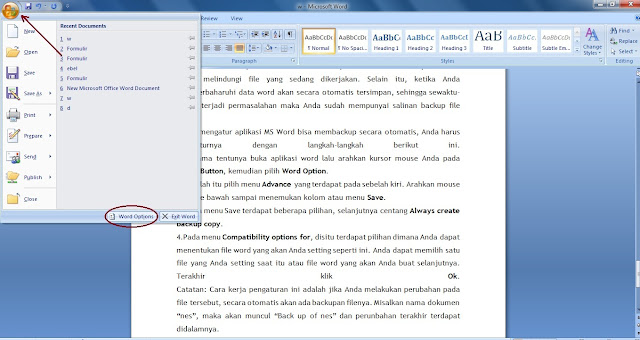


0 Komentar untuk "Cara Membuat Auto Backup Dokumen Word Secara Otomatis"